Ohjauspaneeli on kaikkien laitteesi tärkeimpien asetusten keskitin. Ohjauspaneelin avulla voit lisätä ohjelmistoja, poistaa ohjelmistoja, muuttaa alueasetuksia, muuttaa näppäimistön asetuksia, hallita laiteohjaimia jne. Ohjauspaneelilla voi tehdä kirjaimellisesti loputtomia asioita. Koska ohjauspaneeli on erittäin tärkeä osa konettasi, Windows ei ole tarjonnut suoraa tapaa avata ohjauspaneelia korotetussa tilassa. Mutta voit helposti luoda pikakuvakkeen, joka auttaa sinua käynnistämään Ohjauspaneelin järjestelmänvalvojatilassa aina, kun kaksoisnapsautat sitä.
Tässä artikkelissa kerrotaan yksityiskohtaisesti, kuinka voit nopeasti luoda pikakuvakkeen Ohjauspaneelin suorittamiseksi järjestelmänvalvojatilassa.
Vaihe 1: Oikealla painikkeella päällä tyhjä tila napsauta työpöydällä Uusi ja napsauta sitten Pikakuvake.

Vaihe 2: Vuonna Luo pikakuvake ikkuna, alla Kirjoita kohteen sijainti, kopioi ja liitä seuraava sijainti ja osui Tulla sisään avain.
%windir%\System32\control.exe

Vaihe 3: Anna seuraavassa vaiheessa a
nimi pikakuvakkeellesi. Alla olevassa kuvakaappauksessa olemme nimenneet pikakuvakkeen nimellä Ohjauspaneelin järjestelmänvalvoja.
Vaihe 4: Nyt, oikealla painikkeella juuri luomassasi pikakuvakkeessa ja napsauta Ominaisuudet vaihtoehto.

Vaihe 5: Varmista Ominaisuudet-ikkunassa, että olet kohdassa Pikakuvake -välilehteä ja napsauta sitten painiketta, jossa lukee Pitkälle kehittynyt.
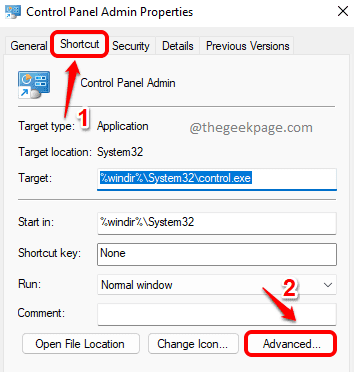
Vaihe 6: Vuonna Lisäominaisuudet -ikkunassa valitse vaihtoehtoa vastaava valintaruutu Suorita järjestelmänvalvojana. Lyö OK -painiketta, kun olet valmis.

Vaihe 7: Palaat nyt pikakuvakkeen Ominaisuudet-ikkunaan. Osuma Käytä -painiketta ja sitten OK -painiketta.

Se siitä. Upouusi pikakuvake luodaan, joka kaksoisnapsauttamalla antaa sinulle UAC-näytön, jossa kysytään, haluatko avata Ohjauspaneelin järjestelmänvalvojan tilassa vai et. Osuma Joo edetä.
Toivottavasti pidit artikkelista hyödyllisen.

